Apple luôn cố gắng để làm cho mỗi bản cập nhật của mình tốt hơn so với trước. iOS 12 cũng vậy, với bản cập nhật này, người dùng hiện có thể tận hưởng nhiều tính năng khác nhau giúp cho việc sử dụng các thiết bị iOS của mình trở nên dễ dàng hơn nhiều. Dưới đây là danh sách những thủ thuật tuyệt vời bạn có thể làm với bản cập nhật mới này của Apple.
Đặt giới hạn thời gian trên một ứng dụng
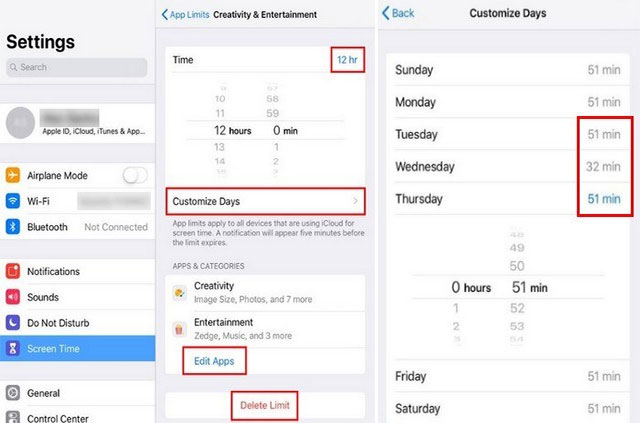
Thẳng thắn mà nói thì nhiều người trong số chúng ta đang dành quá nhiều thời gian cho các ứng dụng trên smartphone, ví dụ như Facebook chẳng hạn. Vấn đề ở chỗ bạn biết điều này là không nên, bạn nhận thức được rằng đã đến lúc bạn phải giảm thời gian sử dụng những ứng dụng này, nhưng đôi khi lý trí không chiến thắng nổi sự cám dỗ. Đừng lo, trên iOS 12 có một tính năng gọi là Screen Time, cho phép bạn giảm thời gian sử dụng bất kỳ ứng dụng nào trên thiết bị của mình.
Để sử dụng tính năng này, hãy vào truy cập vào Settings -> Display time -> Application limit -> Add limit -> Select application -> Add -> Set time limit. Giới hạn thời gian mà bạn đã chọn sẽ được hiển thị ở trên cùng bên phải của hộp thời gian và bằng cách vuốt lên hoặc xuống, bạn có thể điều chỉnh từng giờ và phút riêng lẻ.
Bạn cũng sẽ thấy tùy chọn Customize Days. Tính năng này sẽ cho phép bạn áp dụng giới hạn thời gian vừa thiết lập cho những ngày bạn muốn. Ví dụ: nếu bạn chỉ muốn bọn trẻ con trong nhà mình sử dụng một số ứng dụng nhất định trong phạm vi 1 giờ vào các ngày nhất định trong tuần, hãy nhấn vào những ngày đó và thời gian giới hạn sẽ được áp dụng.
Đặt giới hạn thời gian và khi bạn chọn một ngày khác trong tuần, giới hạn thời gian trước đó sẽ được lưu tự động. Thời gian bạn đặt cho mỗi ngày trong tuần sẽ được hiển thị trên cùng hàng với ngày đó.
Mục App & Categories sẽ hiển thị cho bạn thấy tất cả các ứng dụng mà bạn đã thiết lập giới hạn thời gian. Nếu bạn muốn thêm hoặc xóa ứng dụng, hãy nhấn vào tùy chọn Edit App. Để thêm ứng dụng mà bạn muốn thiết lập giới hạn thời gian sử dụng, hãy nhấn vào nút Add ở trên cùng bên phải. Để xóa giới hạn thời gian cho các ứng dụng trong danh sách, chỉ cần nhấn vào tùy chọn Delete Limit (Xem hình ảnh ở trên).
Thông tin chi tiết về pin
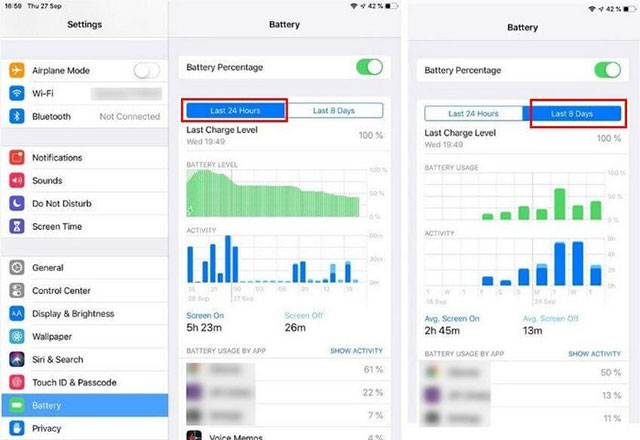
Bạn bắt đầu nhận thấy rằng pin của mình không được “trâu bò” như bình thường vài có gì đó sai sai, bạn ngay lập tức muốn biết ứng dụng nào chịu trách nhiệm chó việc này. Với iOS 12, bạn sẽ không phải cài đặt thêm bất cứ một ứng dụng nào khác để quản lý tất tần tật về pin.
Với bản cập nhật mới này, bạn sẽ nhận được nhiều thông tin về pin hơn trước đây, ví dụ như các phân tích và đồ thị minh họa thông tin chi tiết về việc sử dụng pin trong hai mươi bốn giờ hoặc tám ngày qua. Bên dưới biểu đồ, bạn cũng sẽ thấy khoảng thời gian mà màn hình đã được bật cũng như thời gian thiết bị ở trạng thái chờ. Điều này cũng rất hữu ích vì bạn sẽ biết bạn đã sử dụng thiết bị iOS của mình như thế nào, có quá nhiều hay không.
Kích hoạt tính năng tạm thời không làm phiền
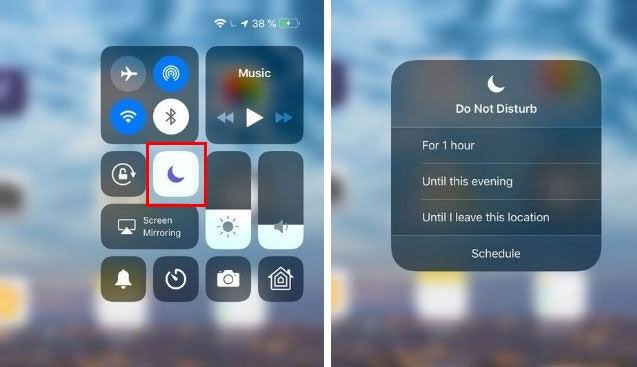
Để thiết lập tạm thời không làm phiền, hãy vuốt xuống từ trên cùng bên phải của màn hình để mở trung tâm điều khiển (Control Center), sau đó nhấn và giữ biểu tượng hình mặt trăng. Tùy thuộc vào vị trí, trạng thái và thời gian của bạn, bạn sẽ thấy các tùy chọn khác nhau.
Như ở ví dụ trên, bạn sẽ nhận được các tùy chọn như “Until this evening/afternoon/morning,” “Until the end of this event,” “For one hour,” and “Until I leave this location”. Tuy nhiên, bạn có thể thấy các tùy chọn khác nhau tùy thuộc vào tình huống cụ thể của mình.
Thêm phím tắt cho mã QR trong Trung tâm điều khiển
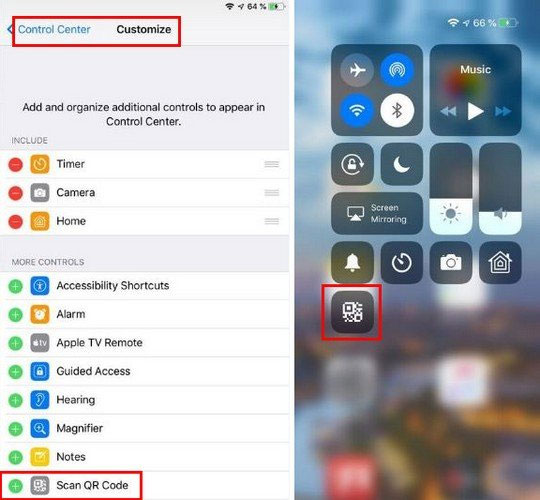
Phím tắt cho mã QR sẽ không nằm trong trung tâm điều khiển theo mặc định mà bạn cần phải tự thêm vào. Đi tới mục Settings -> Control Center -> More Controls -> Scan QR Code. Vuốt xuống từ trên cùng bên phải màn hình của bạn và phím tắt mã QR sẽ xuất hiện ở đó.
Tạo bản ghi nhớ tự hủy
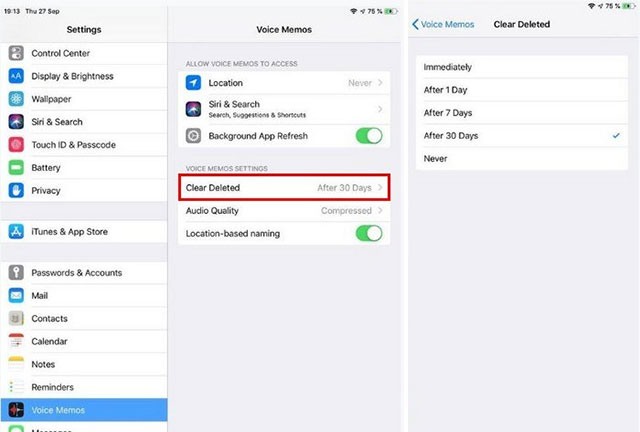
Nhiều khi mục ghi nhớ của chúng ta thường khá là lộn xộn do những bản ghi cũ không dùng đến chưa được xóa đi. Hãy nhớ rằng bạn có thể thiết lập để những bản ghi này tự hủy sau một khoảng thời gian nhất định. Truy cập vào Settings -> Voice Memos -> Clear Deleted và chọn khoảng thời gian mà bạn muốn giữ bản ghi nhớ trước khi chúng tự động xóa.
Tổng kết
Các tính năng mới này trên iOS 12 sẽ giúp người dùng có những trải nghiệm tốt hơn với hệ sinh thái vốn đã tuyệt vời này. Hy vọng rằng, ở những bản cập nhật tiếp theo, iOS sẽ có thêm nhiều tính năng hơn để tối ưu hóa hơn nữa trải nghiệm người dùng.
Xem thêm:
 Công nghệ
Công nghệ  AI
AI  Windows
Windows  iPhone
iPhone  Android
Android  Học IT
Học IT  Download
Download  Tiện ích
Tiện ích  Khoa học
Khoa học  Game
Game  Làng CN
Làng CN  Ứng dụng
Ứng dụng 
















 Linux
Linux  Đồng hồ thông minh
Đồng hồ thông minh  macOS
macOS  Chụp ảnh - Quay phim
Chụp ảnh - Quay phim  Thủ thuật SEO
Thủ thuật SEO  Phần cứng
Phần cứng  Kiến thức cơ bản
Kiến thức cơ bản  Lập trình
Lập trình  Dịch vụ công trực tuyến
Dịch vụ công trực tuyến  Dịch vụ nhà mạng
Dịch vụ nhà mạng  Quiz công nghệ
Quiz công nghệ  Microsoft Word 2016
Microsoft Word 2016  Microsoft Word 2013
Microsoft Word 2013  Microsoft Word 2007
Microsoft Word 2007  Microsoft Excel 2019
Microsoft Excel 2019  Microsoft Excel 2016
Microsoft Excel 2016  Microsoft PowerPoint 2019
Microsoft PowerPoint 2019  Google Sheets
Google Sheets  Học Photoshop
Học Photoshop  Lập trình Scratch
Lập trình Scratch  Bootstrap
Bootstrap  Năng suất
Năng suất  Game - Trò chơi
Game - Trò chơi  Hệ thống
Hệ thống  Thiết kế & Đồ họa
Thiết kế & Đồ họa  Internet
Internet  Bảo mật, Antivirus
Bảo mật, Antivirus  Doanh nghiệp
Doanh nghiệp  Ảnh & Video
Ảnh & Video  Giải trí & Âm nhạc
Giải trí & Âm nhạc  Mạng xã hội
Mạng xã hội  Lập trình
Lập trình  Giáo dục - Học tập
Giáo dục - Học tập  Lối sống
Lối sống  Tài chính & Mua sắm
Tài chính & Mua sắm  AI Trí tuệ nhân tạo
AI Trí tuệ nhân tạo  ChatGPT
ChatGPT  Gemini
Gemini  Điện máy
Điện máy  Tivi
Tivi  Tủ lạnh
Tủ lạnh  Điều hòa
Điều hòa  Máy giặt
Máy giặt  Cuộc sống
Cuộc sống  TOP
TOP  Kỹ năng
Kỹ năng  Món ngon mỗi ngày
Món ngon mỗi ngày  Nuôi dạy con
Nuôi dạy con  Mẹo vặt
Mẹo vặt  Phim ảnh, Truyện
Phim ảnh, Truyện  Làm đẹp
Làm đẹp  DIY - Handmade
DIY - Handmade  Du lịch
Du lịch  Quà tặng
Quà tặng  Giải trí
Giải trí  Là gì?
Là gì?  Nhà đẹp
Nhà đẹp  Giáng sinh - Noel
Giáng sinh - Noel  Hướng dẫn
Hướng dẫn  Ô tô, Xe máy
Ô tô, Xe máy  Tấn công mạng
Tấn công mạng  Chuyện công nghệ
Chuyện công nghệ  Công nghệ mới
Công nghệ mới  Trí tuệ Thiên tài
Trí tuệ Thiên tài